Cómo personalizar su página de resultados de búsqueda de WordPress
Publicado: 2024-05-30A medida que tu sitio web crece, las búsquedas internas se vuelven más importantes. La gente quiere encontrar lo que busca rápidamente y sin problemas. Ofrezca una buena experiencia como esta y se quedarán más tiempo y será más probable que realicen las acciones que usted desea: suscribirse a su boletín informativo, completar el formulario de generación de clientes potenciales o incluso comprar un producto. Si tiene miles de visitantes, un aumento del 2% en la tasa de conversión es un gran problema.
La buena noticia es que, si utilizas WordPress, incluye una función de búsqueda integrada. La mejor noticia es que puedes personalizarlo para extraer todo el valor posible de esta parte tan importante de tu sitio.
Querrá asegurarse de que su búsqueda sea fácil de usar y navegar. Debe incluir opciones de filtrado, desplazamiento infinito y términos de búsqueda resaltados. Además de eso, tu página de búsqueda debe estar optimizada para dispositivos móviles.
En este artículo, hablaremos de por qué tiene sentido crear una página de resultados de búsqueda personalizada en WordPress. Luego te mostraremos cuatro formas de hacerlo. Después de eso, analizaremos algunas prácticas recomendadas y explicaremos cómo el uso de Jetpack Search mejora aún más la experiencia del usuario.
Por qué deberías editar tu página de resultados de búsqueda de WordPress
Muchas interacciones web dependen de mantener contentos a los visitantes. Por ejemplo, si las páginas de su tienda tardan demasiado en cargarse, es mucho menos probable que los clientes permanezcan en su sitio. El 53 por ciento de los visitantes abandonará un sitio móvil si tarda más de tres segundos en mostrarse por completo.
Una lógica similar se aplica a los resultados de búsqueda. Los visitantes esperan que la búsqueda interna sea eficiente y fácil de usar. Y lo más probable es que las personas abandonen un sitio web si utilizan su herramienta de búsqueda y no pueden encontrar el contenido que necesitan.
Esto es particularmente cierto para los sitios de comercio electrónico. El 79 por ciento de los consumidores dice que las búsquedas internas tienden a proporcionar resultados irrelevantes. Más importante aún, ocho de cada diez consumidores en los EE. UU. informan que es probable que realicen una compra en otro sitio web si no encuentran lo que necesitan en los resultados de búsqueda internos de una tienda.
Con eso en mente, personalizar o editar la página de resultados de búsqueda de WordPress puede ser una decisión inteligente si tiene dos cosas en mente: la página de resultados de búsqueda debe ser fácil de navegar y debe brindar a los visitantes formas de limitar los resultados. Ambos facilitan que los buscadores encuentren exactamente lo que buscan.
Cuatro formas de personalizar su página de resultados de búsqueda de WordPress
Ahora, repasemos cuatro formas en las que puedes personalizar una página de resultados de búsqueda de WordPress para hacerla más fácil de usar y efectiva.
1. Instale un complemento de WordPress como Jetpack Search
Usar un complemento es la forma más sencilla de personalizar una página de resultados de búsqueda de WordPress sin trabajar con código.
Pero sus resultados con este enfoque dependerán del complemento de búsqueda de sitios de WordPress que utilice.
Si desea la mejor experiencia para sus visitantes y al mismo tiempo mantener el máximo control sobre la marca, la funcionalidad e incluso los resultados mismos, querrá Jetpack Search.
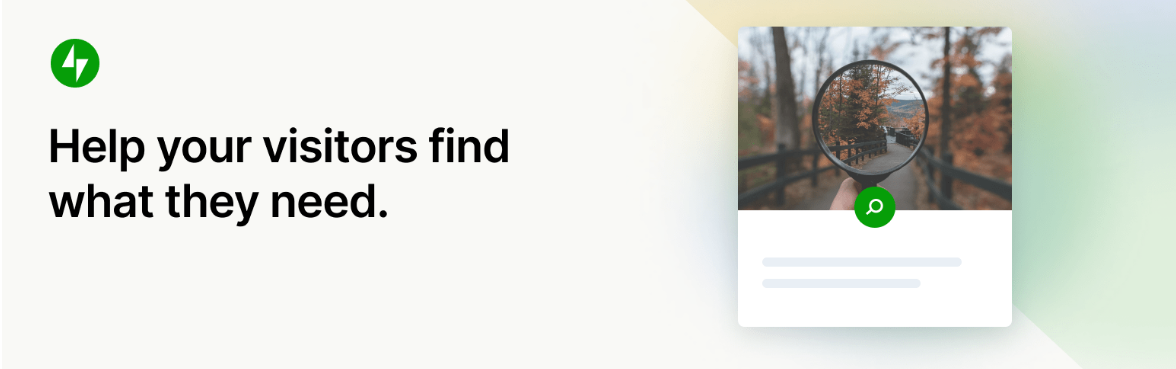
Ofrezca búsqueda instantánea para su sitio web: tan pronto como un usuario comienza a escribir, el complemento comienza a mostrar respuestas relevantes.
¿Resultados precisos incluso antes de que el visitante termine de escribir? No puedes ser mucho más rápido que eso.
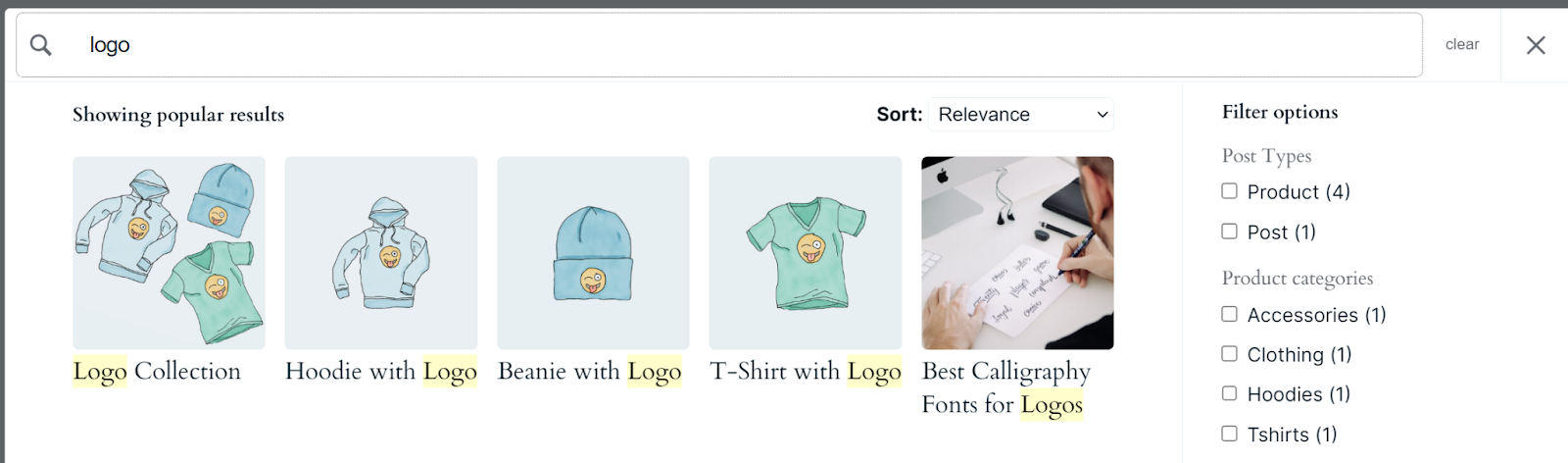
También ofrece la opción de filtrar resultados por categorías, etiquetas, fechas, tipos de publicaciones y taxonomías personalizadas. De esta manera, los visitantes pueden ordenar los resultados de la búsqueda sin necesidad de actualizar la página, lo que reduce aún más la fricción.
También admite 38 idiomas y es lo suficientemente inteligente como para corregir errores ortográficos y comprender envíos vagos.
Hay una versión gratuita y una versión premium de Jetpack Search. El nivel gratuito admite hasta 5000 tipos de publicaciones indexadas y 500 solicitudes mensuales, aunque incluye el logotipo de Jetpack en las páginas de búsqueda.
Para utilizar el complemento, instálelo y actívelo. Luego vaya a Jetpack → Buscar y haga clic en Iniciar gratis .
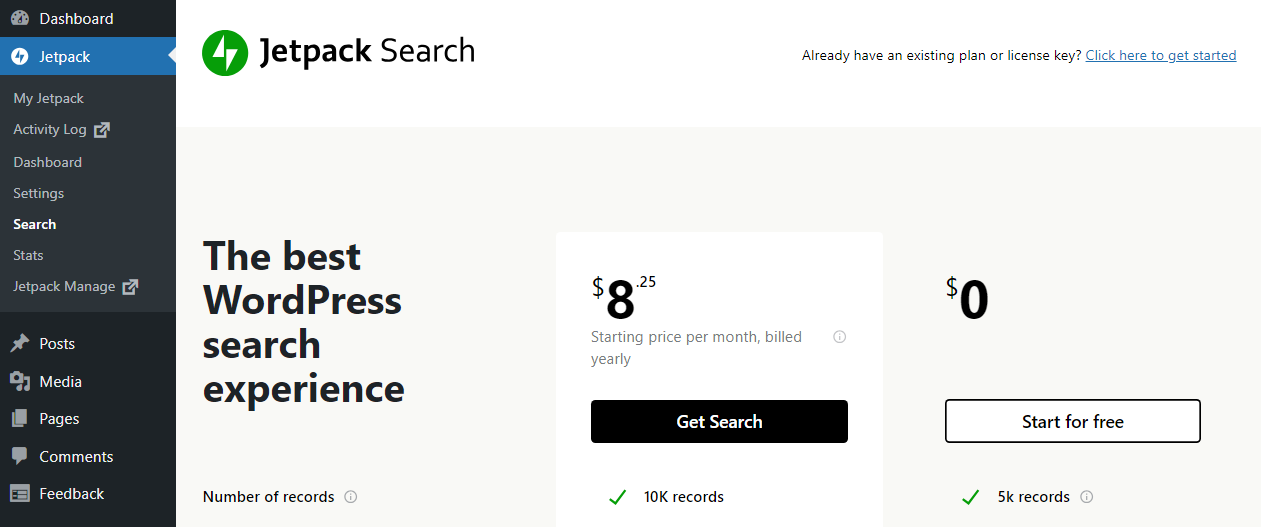
El complemento le pedirá que complete un proceso de pago, sin costo alguno si selecciona el plan gratuito. Cuando regrese al panel, verá que la página Jetpack → Buscar ahora incluye información sobre su uso mensual.
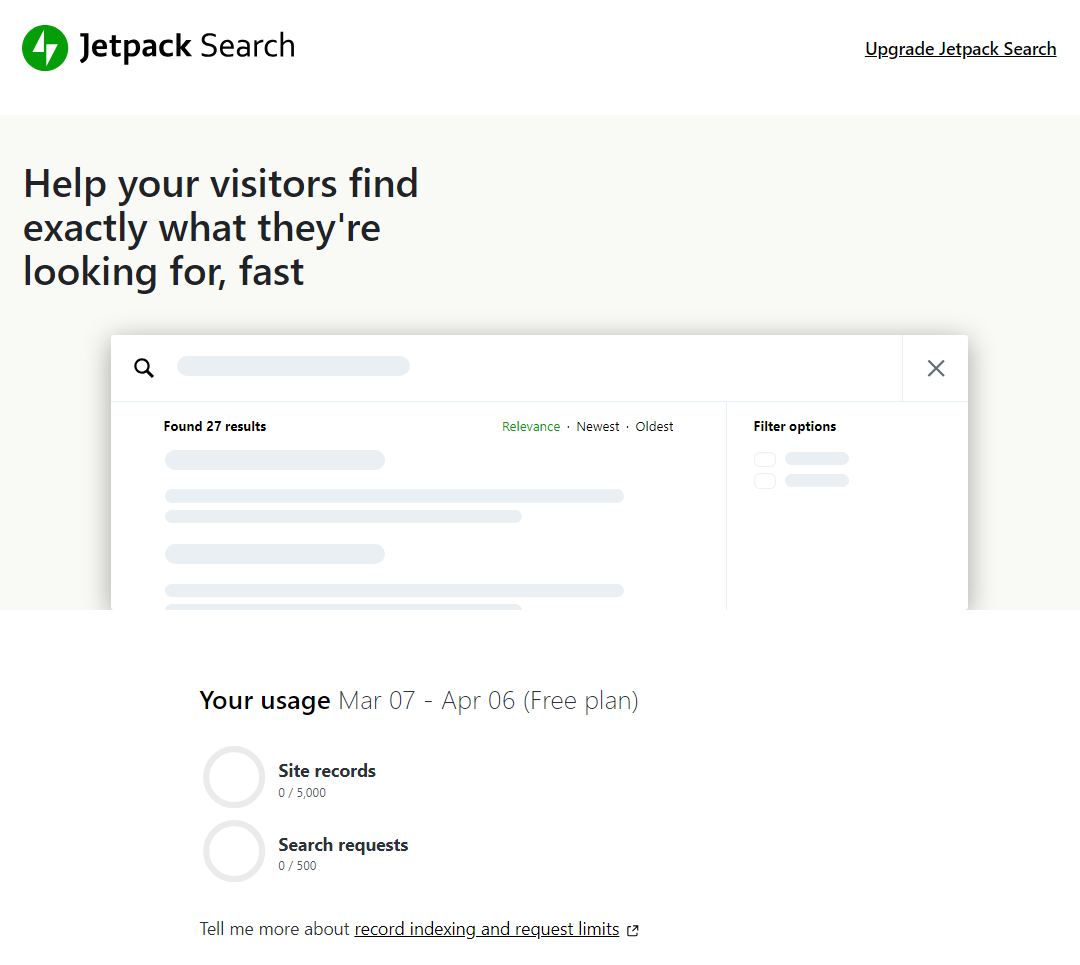
El proceso de indexación es automático, pero el complemento puede tardar un poco en indexar el contenido de su sitio. Cuanto más contenido haya en su sitio, más tiempo llevará la indexación.
Si se desplaza hasta la parte inferior de la página de búsqueda , verá las opciones para activar y desactivar las funciones de Jetpack Search, así como la búsqueda instantánea. Deje ambas opciones habilitadas para obtener la mejor experiencia de usuario.
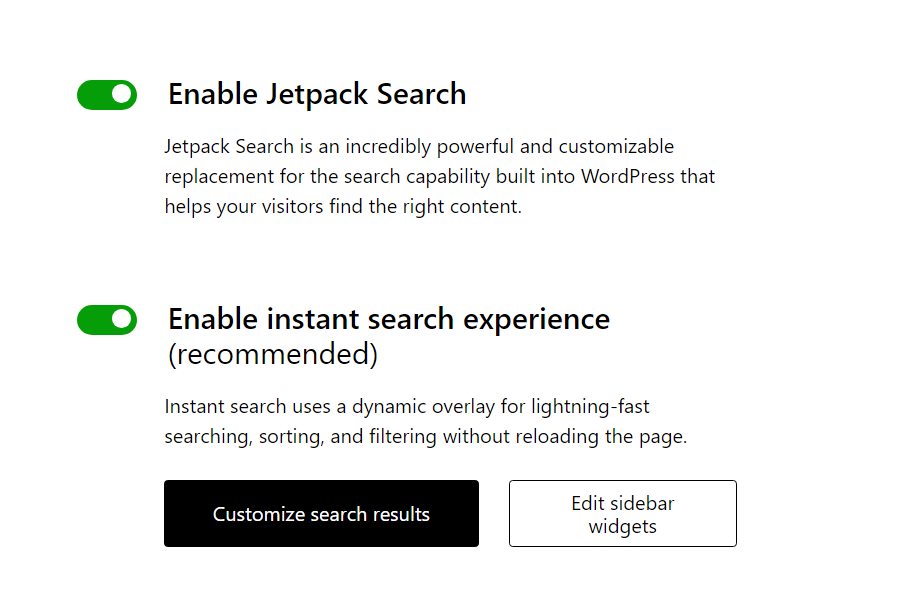
Hay otras dos opciones de personalización que puedes aprovechar. Si hace clic en Personalizar resultados de búsqueda , se iniciará un editor que le permitirá modificar el estilo y la apariencia de su página de búsqueda de WordPress.
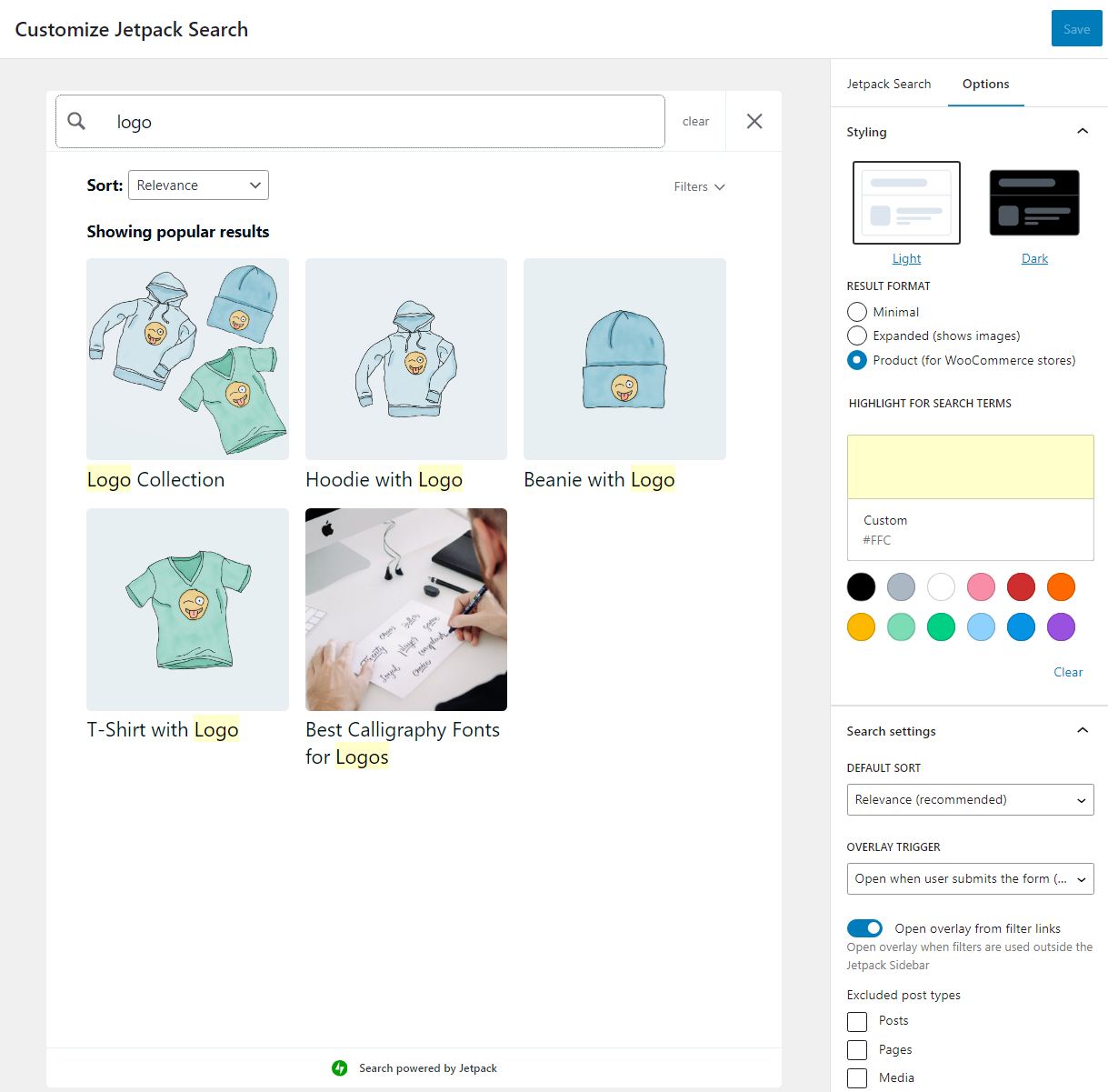
Este editor incluye opciones para estilos de página claros y oscuros, formato de resultados y resaltado de términos de búsqueda. También puede modificar el orden en que aparecen los resultados y excluir tipos de publicaciones específicas.
Si regresa a la página de búsqueda , también verá una opción denominada Editar widgets de la barra lateral junto al botón Personalizar resultados de búsqueda . Si hace clic en esto, se cargará la pestaña Apariencia → Widgets y le permitirá agregar bloques de Jetpack Search a la barra lateral o al pie de página de su sitio.
Si está listo para mejorar la UX de su sitio y obtener mejores interacciones y más conversiones gracias a su arduo trabajo, obtenga Jetpack Search hoy y comience a ver mejores resultados mañana.
Si desea dedicar más tiempo a personalizar la búsqueda, ¡continuaremos con algunas opciones más!
2. Utilice el editor de bloques de WordPress
Si utiliza un tema de bloque de WordPress, puede aprovechar el editor de bloques para personalizar sus plantillas. Eso significa que puedes modificar cualquiera de los diseños de página del tema usando bloques, incluida su plantilla de página de búsqueda.
Para determinar si está utilizando un tema habilitado para bloques, vaya al panel y busque Apariencia → Editor . Si no ve esta opción, significa que su tema no admite la edición completa del sitio.
Si ve esa opción, continúe y selecciónela. En la siguiente pantalla, puede navegar por las plantillas de su tema y seleccionar la que desea personalizar.
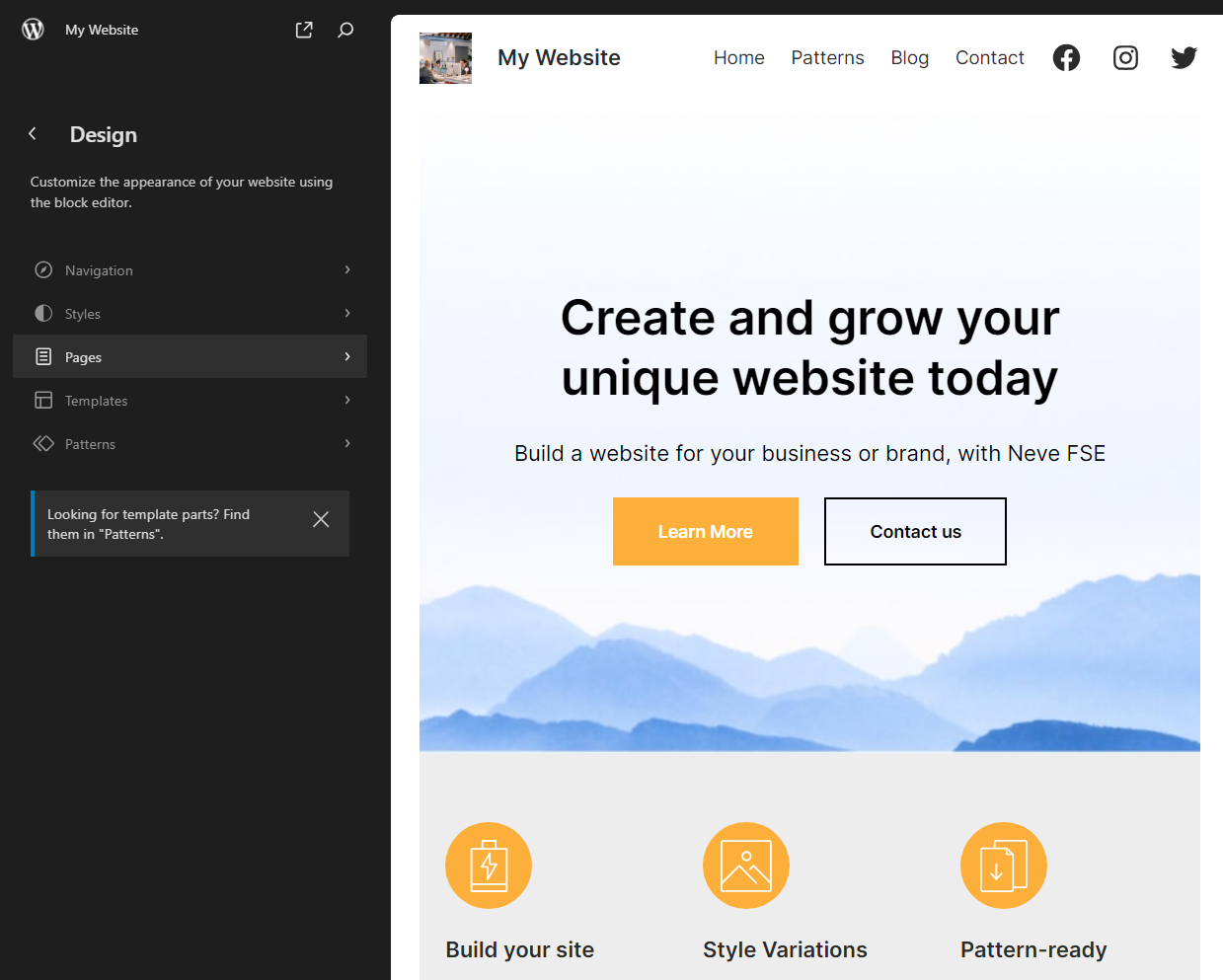
Tenga en cuenta que no todos los temas vienen con plantillas de páginas de búsqueda. Si su tema no lo hace, significa que usa un estilo predeterminado. En ese caso, puedes crear una plantilla desde cero o usar un complemento como Jetpack Search para personalizar la página de resultados.
A continuación, haga clic en Páginas y busque la plantilla Resultados de búsqueda en el siguiente menú. Al hacer clic en esa plantilla, se cargará una vista previa de la misma en el lado derecho de la página.
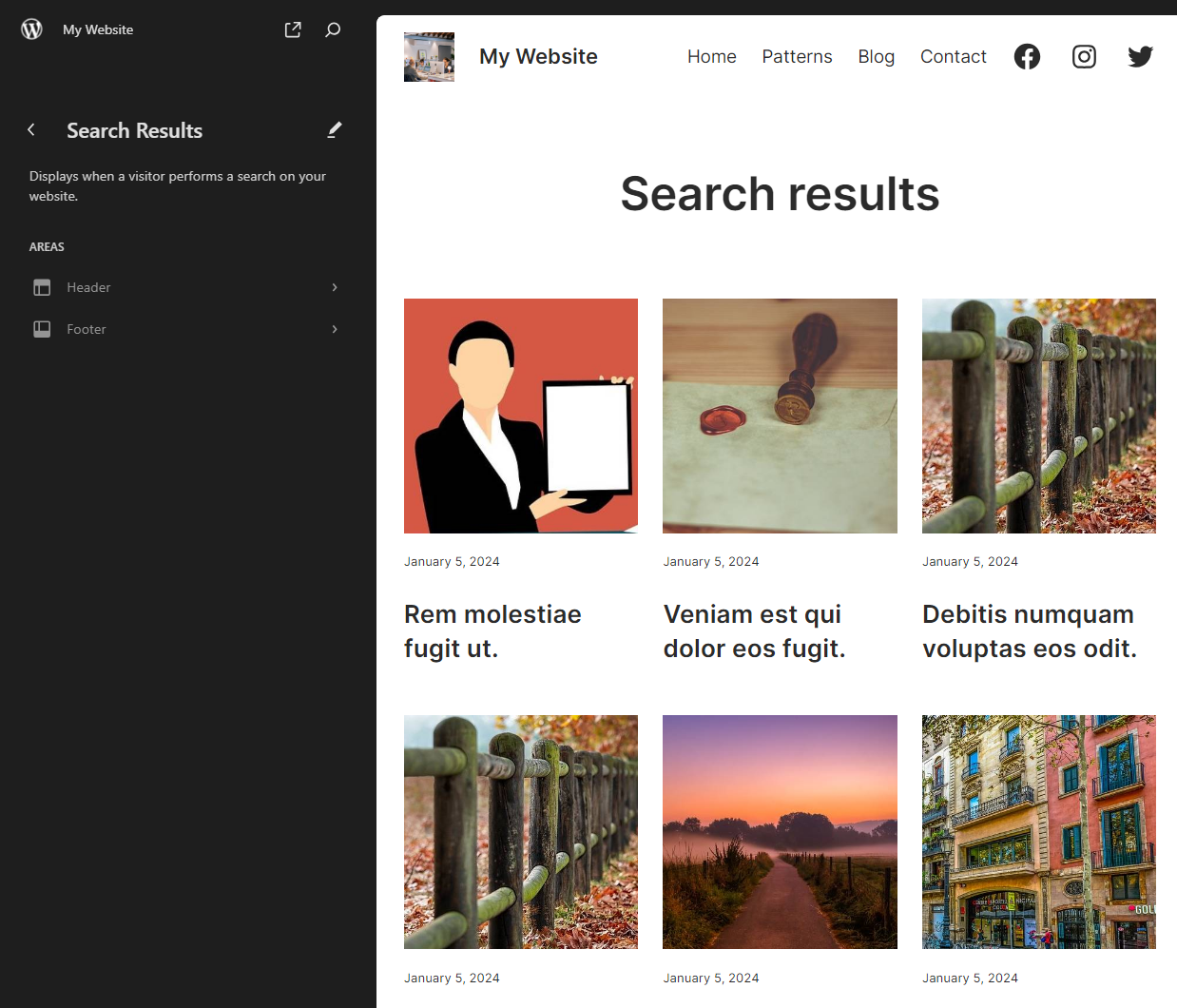
Para editar la plantilla, haga clic en el ícono de lápiz al lado del encabezado Resultados de la búsqueda en el lado izquierdo de la pantalla. Esto iniciará el editor de bloques para esa plantilla específica.
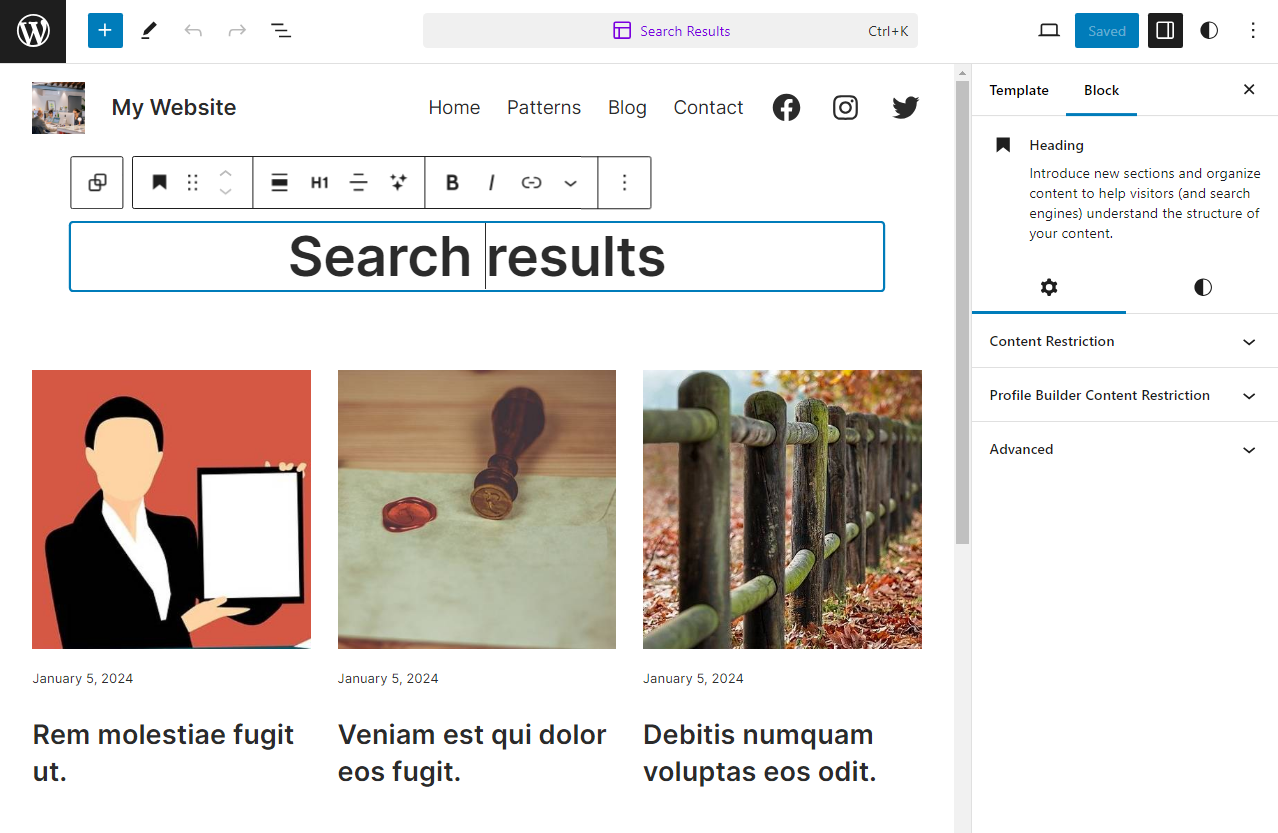
Una vez que estés en el editor, puedes personalizar cualquier aspecto del diseño de la página. Por ejemplo, es posible que desees modificar el encabezado, lo que puedes hacer haciendo clic en él y accediendo al menú de opciones del bloque.
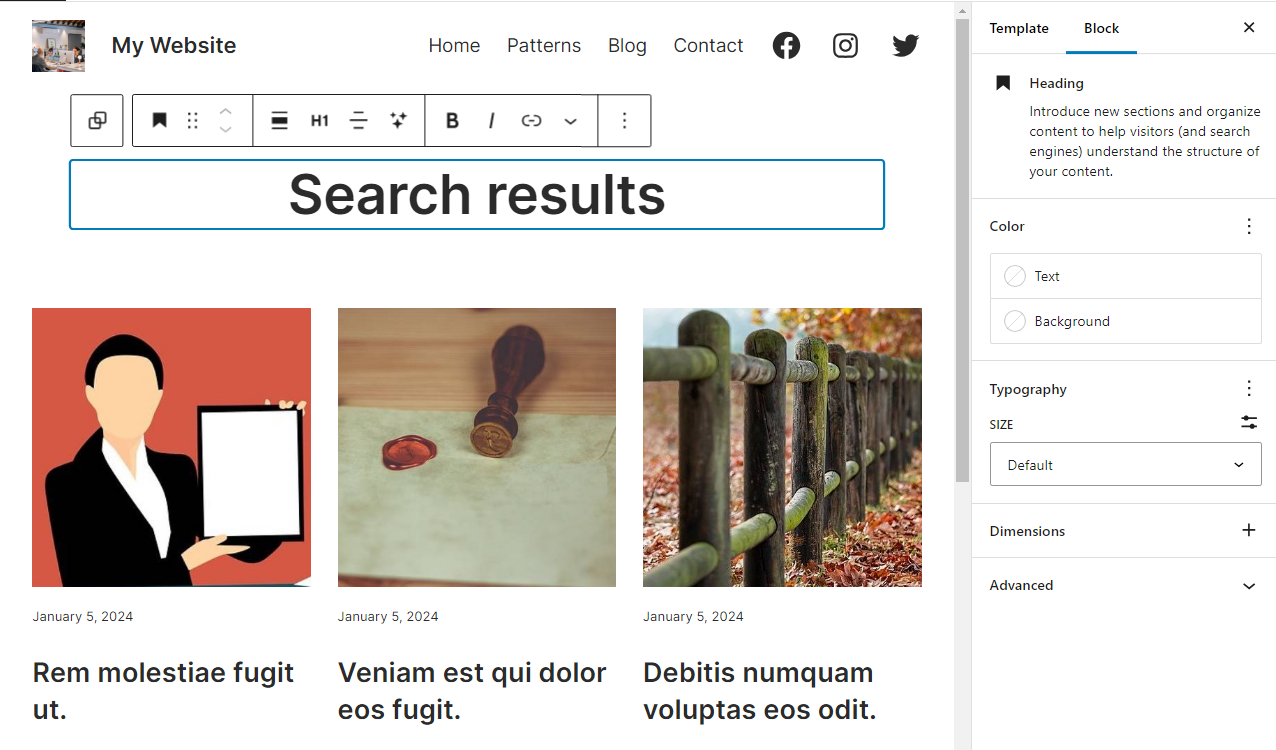
Si selecciona los resultados de la búsqueda, verá que el editor los trata como un bloque de plantilla de publicación . No puedes cambiar directamente los resultados que muestra la búsqueda usando el editor de bloques. Pero puedes personalizar aspectos del diseño de la página, como la cantidad de columnas para los resultados de búsqueda, su tipografía y colores.
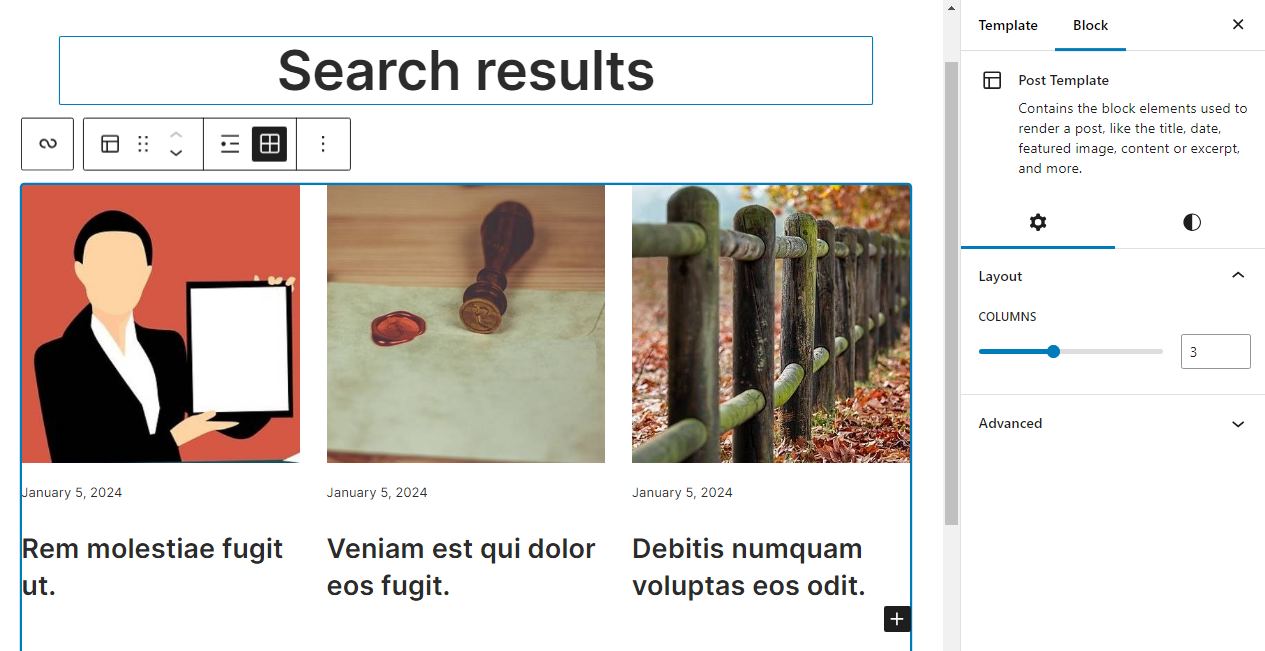
Cuando haya terminado, haga clic en Guardar en la esquina superior derecha de la pantalla. Luego puede probar la función de búsqueda y ver el nuevo diseño de la página de resultados de búsqueda en la interfaz.
3. Utilice el Personalizador de WordPress
Solo los temas de bloques te permiten editar tu página de resultados de búsqueda de WordPress usando el editor de bloques. Si está utilizando un tema clásico, deberá utilizar el Personalizador de WordPress para realizar cambios en las plantillas de página.
Si no estás seguro de qué tipo de tema estás usando, ve a Apariencia → Personalizar . Esa opción sólo aparecerá para temas que no sean de bloqueo. Al hacer clic en Personalizar se iniciará el Personalizador de WordPress.
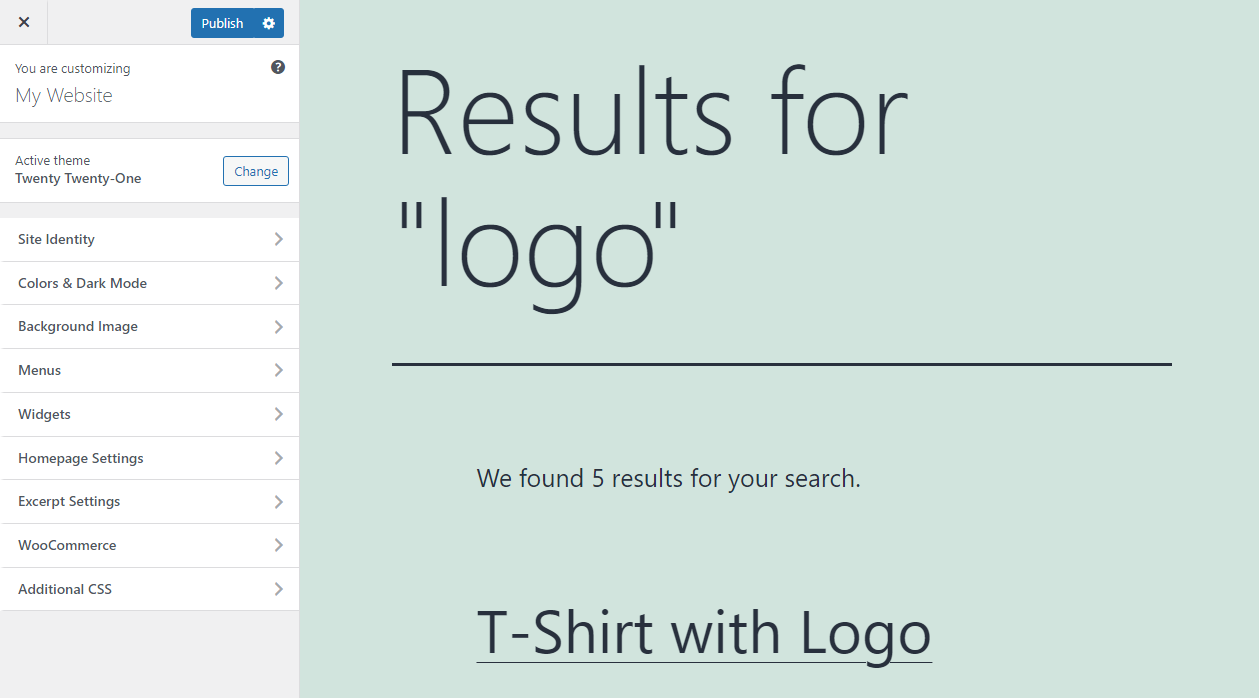
El Personalizador le permite cambiar varios aspectos del diseño de su sitio mediante un menú de configuración. La principal desventaja del Personalizador es que no puedes usarlo para cambiar el diseño de páginas específicas. Cualquier cambio que realice utilizando el Personalizador se aplica a todo el sitio (a menos que utilice CSS personalizado).
Es más, los cambios que puedas realizar con el Personalizador dependerán del tema que estés utilizando. En términos generales, podrá personalizar el color de fondo, la tipografía, los diseños de los botones e incluso su diseño general de su sitio.
Seleccione el elemento del menú que corresponda al elemento de diseño que desea cambiar y observe las opciones que ofrece el tema. Por ejemplo, si desea editar el color de fondo de su sitio, debe hacer clic en el menú Fondo y usar el selector de color para cambiar el diseño.
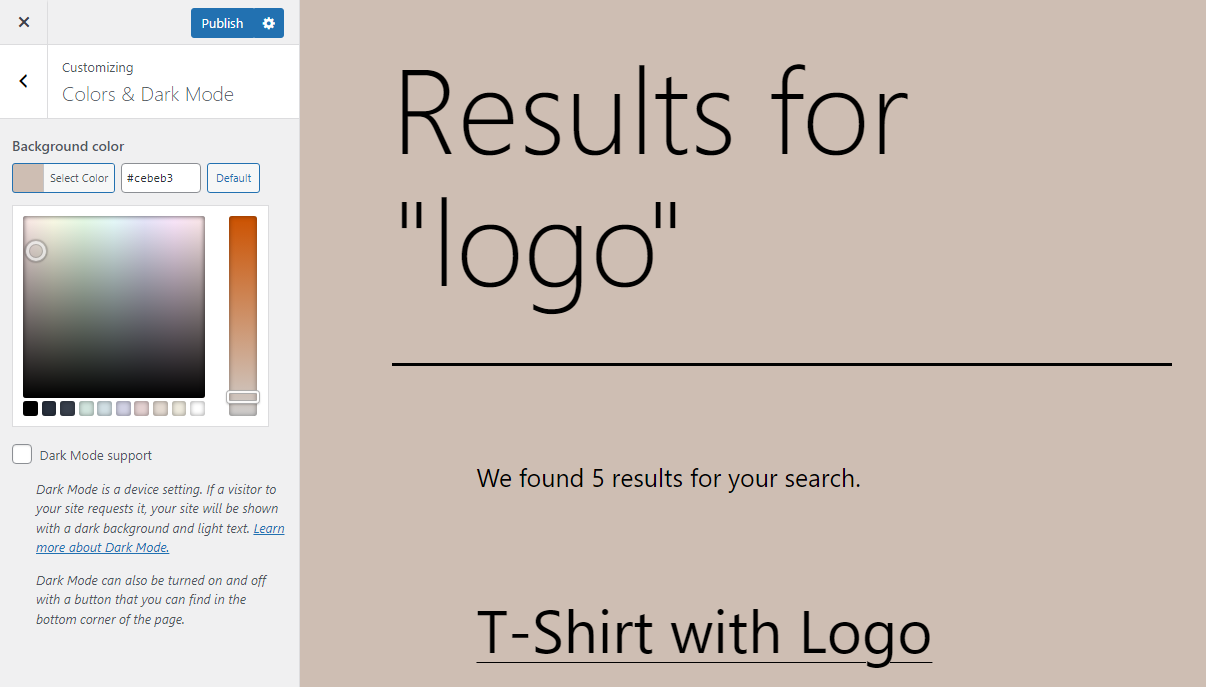
Si bien este método es algo limitado, puede ser una buena opción si estás usando un tema clásico y quieres una apariencia simple. Si desea realizar cambios más profundos en la página de búsqueda de WordPress sin utilizar un complemento o un tema de bloque, deberá hacerlo manualmente, lo que significa utilizar código. Exploraremos más esa opción en la siguiente sección.
Tenga en cuenta que si actualmente está utilizando un tema clásico, siempre puede cambiar a un tema de bloque. De esa manera, puede utilizar el editor de bloques para crear una página de resultados de búsqueda personalizada de WordPress, como se describe anteriormente.
4. Agregue código personalizado manualmente
No hay límite para lo que puedes hacer con WordPress, especialmente si te sientes cómodo personalizando el código manualmente y tienes experiencia con el desarrollo web.
Eres libre de personalizar los archivos de plantilla para cualquier tema que utilices. WordPress no te limita de ninguna manera. Pero personalizar estos archivos puede dañar tu sitio web si no sabes lo que estás haciendo.
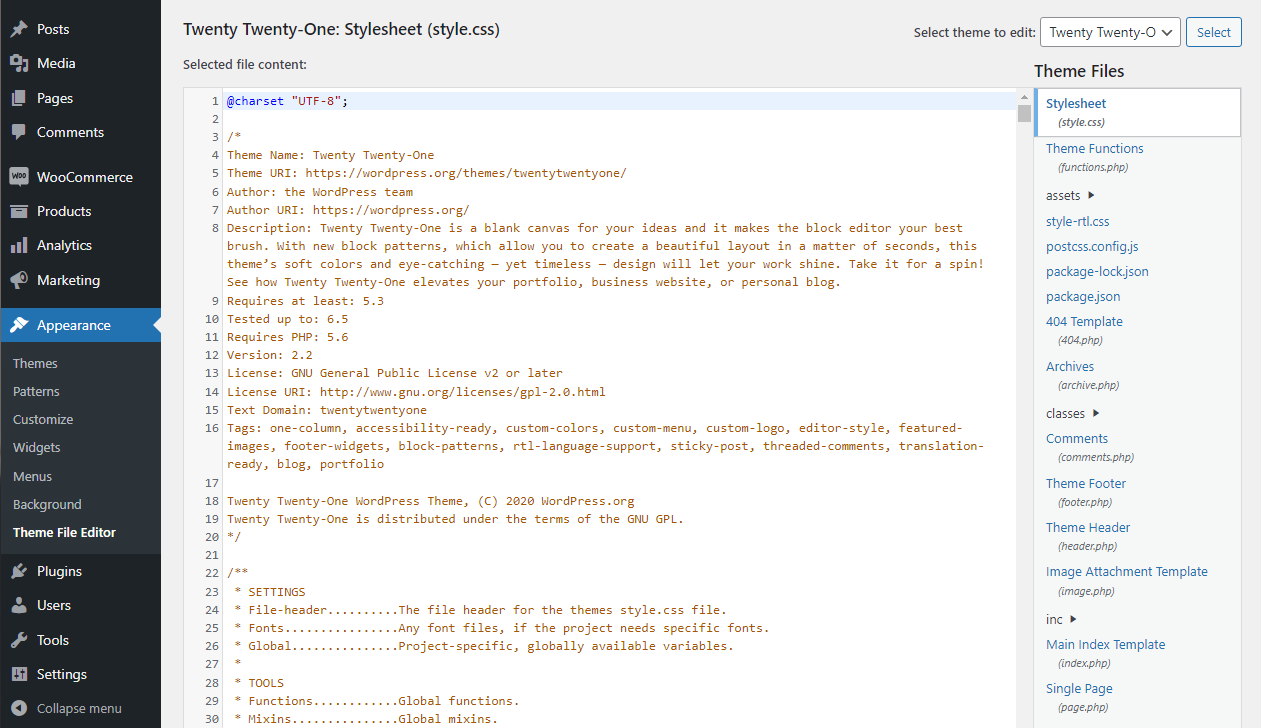
Entonces, si no tiene experiencia con el desarrollo web, lo mejor que puede hacer es utilizar uno de los otros métodos de personalización discutidos hasta ahora. Alternativamente, es posible que desee contratar a un profesional que pueda realizar los cambios necesarios en la página de resultados de búsqueda.
También es importante tener en cuenta que el uso de código personalizado que encuentre en línea para editar plantillas de páginas puede tener consecuencias imprevistas. Si no está seguro de cómo examinar o editar el código, le resultará difícil integrarlo con los archivos de su tema. Además, el código que funciona para un tema puede no funcionar para otros.

Independientemente de los cambios que esté realizando, recuerde utilizar un sitio de prueba cuando experimente con este enfoque. Luego, una vez que esté listo, asegúrese de hacer una copia de seguridad completa de su sitio web real antes de realizar cambios en su código.
Esta es una práctica estándar e idealmente siempre tendrá copias de seguridad recientes de su sitio web. Si aún no tiene una solución de respaldo, considere usar Jetpack VaultPress Backup, que crea respaldos en tiempo real para su sitio y los almacena de forma segura.
Cinco mejores prácticas para optimizar su página de resultados de búsqueda de WordPress
Si no está seguro de cuál de los métodos anteriores debe utilizar para personalizar su página de búsqueda de WordPress, deberá considerar los tipos de cambios que le gustaría realizar. A continuación se presentan algunas prácticas recomendadas que puede implementar para mejorar la experiencia de búsqueda de sus visitantes.
1. Implementar la búsqueda instantánea
La gente está acostumbrada a obtener resultados instantáneos en la web. Si lleva un tiempo encontrar algo, los visitantes pueden frustrarse y decidir abandonar su sitio web.
La forma en que funciona la búsqueda de WordPress de forma predeterminada es así: usa la barra de búsqueda, confirma su consulta y el sitio web carga una nueva página con los resultados. La búsqueda instantánea significa que una vez que empieces a escribir, empezarás a ver resultados. Y si no te gustan las opciones que te devuelve, puedes modificar la búsqueda o aplicar filtros y los resultados cambiarán automáticamente sin necesidad de cargar una nueva página.
Esta funcionalidad hace que la búsqueda sea más fácil de usar. Esto es especialmente cierto si su sitio web tarda en cargarse, ya que obligar a los visitantes a esperar nuevos resultados de búsqueda consecutivamente puede resultar frustrante.
Hay diferentes formas de implementar la búsqueda instantánea. Algunos sitios web muestran resultados directamente en la barra de búsqueda, mientras que otros actualizarán la página de búsqueda cuando ingrese una nueva consulta. Jetpack Search actualiza instantáneamente la página de resultados de búsqueda de WordPress, para que los visitantes nunca tengan que esperar.
2. Incluya títulos y fragmentos de páginas descriptivos.
A veces, las páginas de resultados de búsqueda no incluyen suficiente información para que los visitantes decidan en qué elemento hacer clic. Para evitar este error, todas las páginas que se indexen deben incluir títulos descriptivos y un fragmento o descripción.
Incluir imágenes destacadas también es una buena idea.
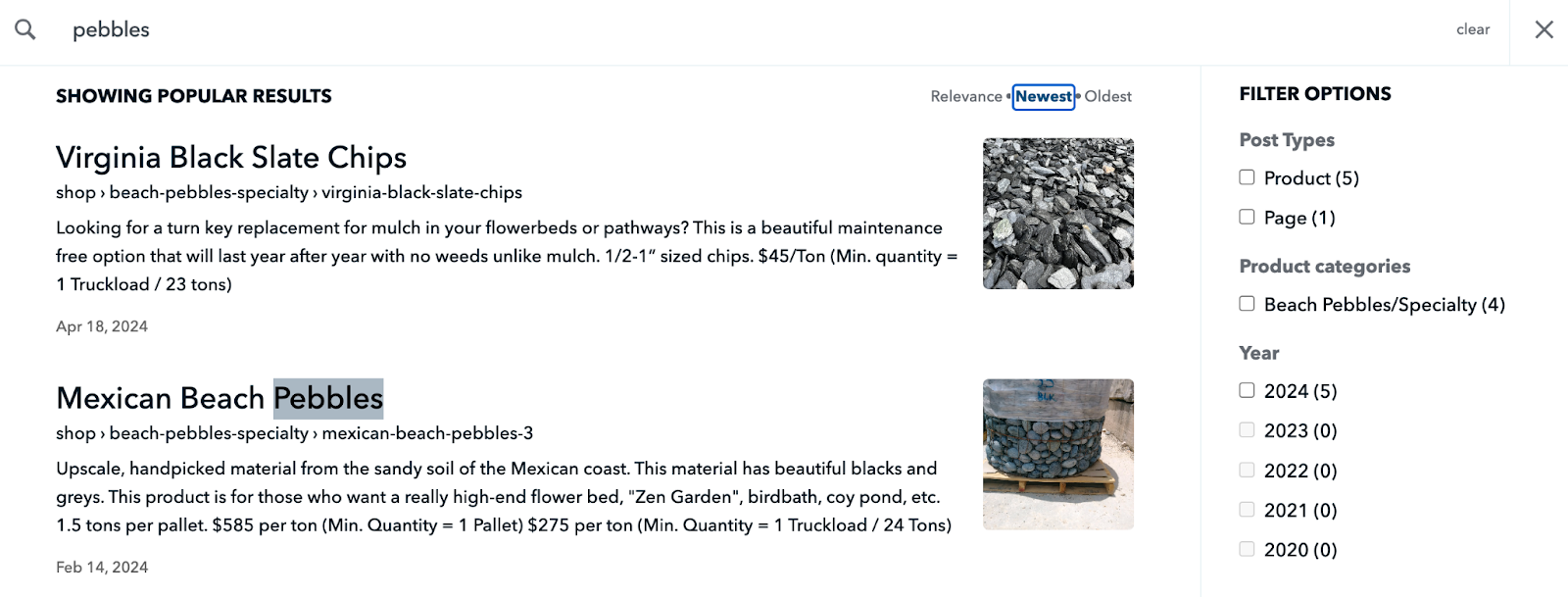
Si no incluye estos elementos, su página de búsqueda será menos fácil de usar. Más importante aún, puede hacer que sea casi imposible que las personas encuentren lo que buscan. Sin títulos y descripciones claros, es posible que los visitantes tengan que hacer clic en varios resultados antes de identificar el correcto.
En términos de diseño, esto significa dejar suficiente espacio en el diseño de la página de resultados de búsqueda para que cada entrada incluya una imagen, así como un título completo. También querrás configurar los resultados para que muestren descripciones lo suficientemente largas como para que las personas puedan obtener más información sobre el contenido de esa página.
3. Proporcione filtros para limitar los resultados.
Los filtros son una parte esencial de las búsquedas online. Si tiene un sitio web con una gran cantidad de páginas, publicaciones, productos u otros tipos de publicaciones personalizadas, necesitará filtros para crear una experiencia de búsqueda utilizable.
Con los filtros, los visitantes de su sitio web pueden limitar la cantidad de resultados que ven. Esto puede ayudarles a encontrar lo que necesitan de forma más eficiente que navegar manualmente por los resultados.
De forma predeterminada, WordPress no incluye filtros para su funcionalidad de búsqueda. Puede utilizar complementos como Jetpack Search para agregar filtros a las páginas de resultados de búsqueda.
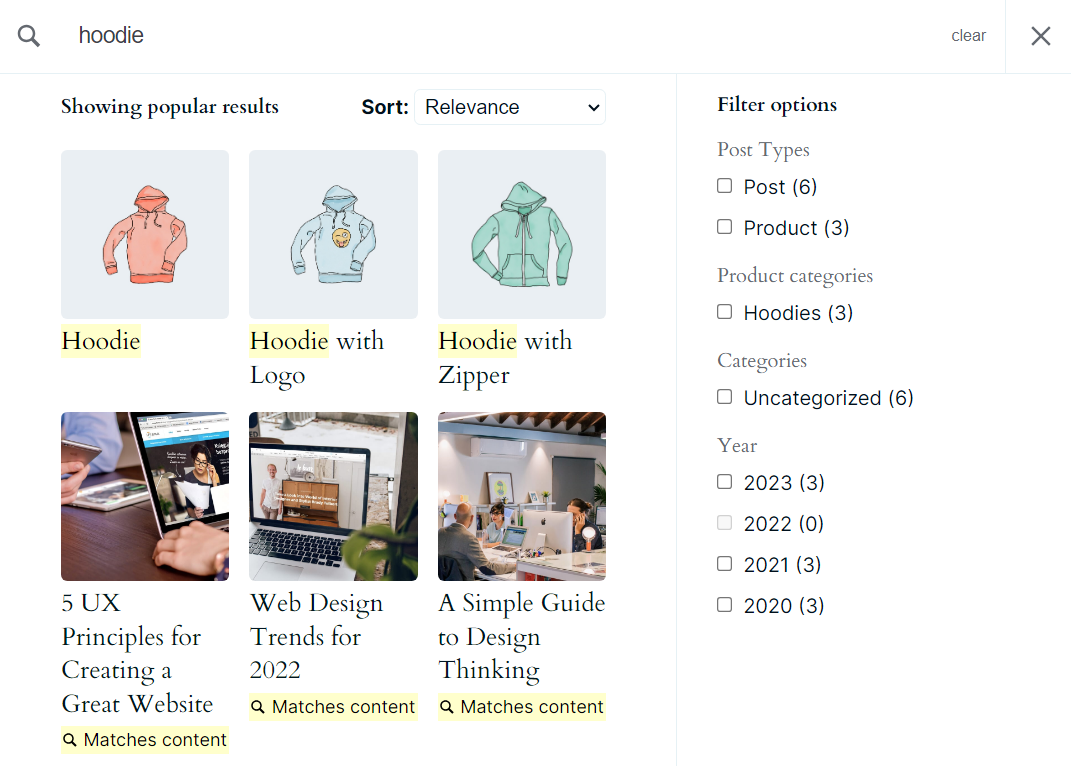
Tenga en cuenta que la mayoría de los sitios web pueden beneficiarse enormemente de diferentes conjuntos de filtros. Para dar un ejemplo, si tiene una tienda en línea, querrá ofrecer filtros que correspondan a categorías de productos, etiquetas, precios e incluso opciones de envío, si es posible.
4. Resalte los términos de búsqueda en los resultados.
Si un visitante realiza una búsqueda que arroja muchos resultados, identificar la opción correcta en la que hacer clic puede ser un desafío. Una opción para hacer que las páginas de búsqueda sean más fáciles de usar es resaltar los términos que buscan los buscadores en cada resultado.
Al resaltar las consultas de búsqueda, se muestra a los visitantes qué resultados incluyen las palabras exactas que están buscando y en qué contexto. Esto puede ayudarles a identificar qué resultados son más relevantes y cuáles pueden ignorar.
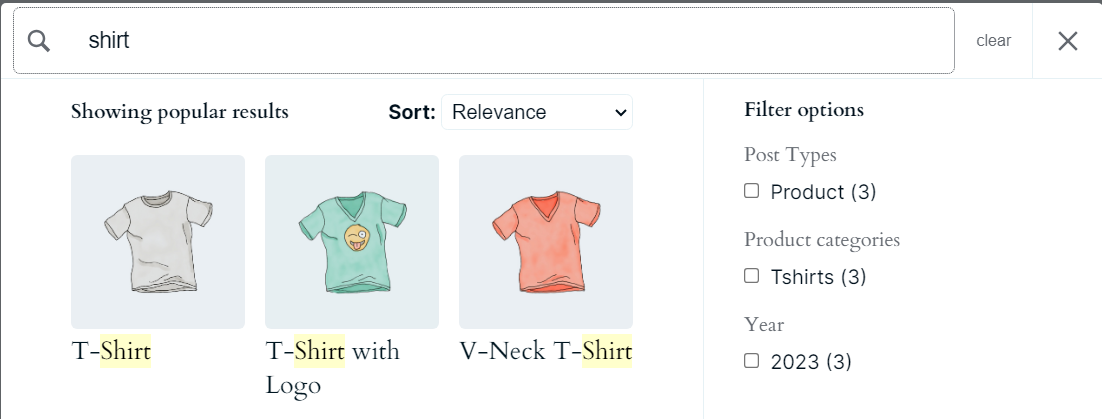
Jetpack Search resalta automáticamente los términos de búsqueda en todos los resultados que muestra. Esto también se aplica si los resultados de la búsqueda se actualizan debido a un cambio en la consulta.
Resaltar consultas es un cambio simple que hace que la navegación por los resultados sea más accesible. Con Jetpack Search, es una característica que puedes implementar fácilmente.
Ayude a sus visitantes a encontrar lo que necesitan
Ofrezca instantáneamente los resultados más relevantes a sus visitantes con Jetpack Search. No se requiere codificación, ni anuncios ni seguimiento.
Obtén Jetpack Search gratis5. Optimice la página de resultados de búsqueda para dispositivos móviles.
El uso de dispositivos móviles ahora representa más del 50 por ciento de todo el tráfico en la web. Eso significa que si su sitio web no es compatible con dispositivos móviles, está ofreciendo una experiencia deficiente a aproximadamente la mitad de sus visitantes potenciales.
Como mínimo, "compatible con dispositivos móviles" significa que un sitio web es fácil de navegar utilizando pantallas más pequeñas e interfaces táctiles. Esto también se aplica a las páginas de resultados de búsqueda de WordPress. Si estas páginas son difíciles de navegar en dispositivos móviles, es posible que los visitantes se sientan frustrados con la experiencia y se vayan.
La apariencia de su página de resultados de búsqueda en dispositivos móviles dependerá en gran medida del tema que esté utilizando y de las personalizaciones que le realice. Una forma de hacer que su página de resultados de búsqueda sea más compatible con dispositivos móviles es utilizar Jetpack Search.
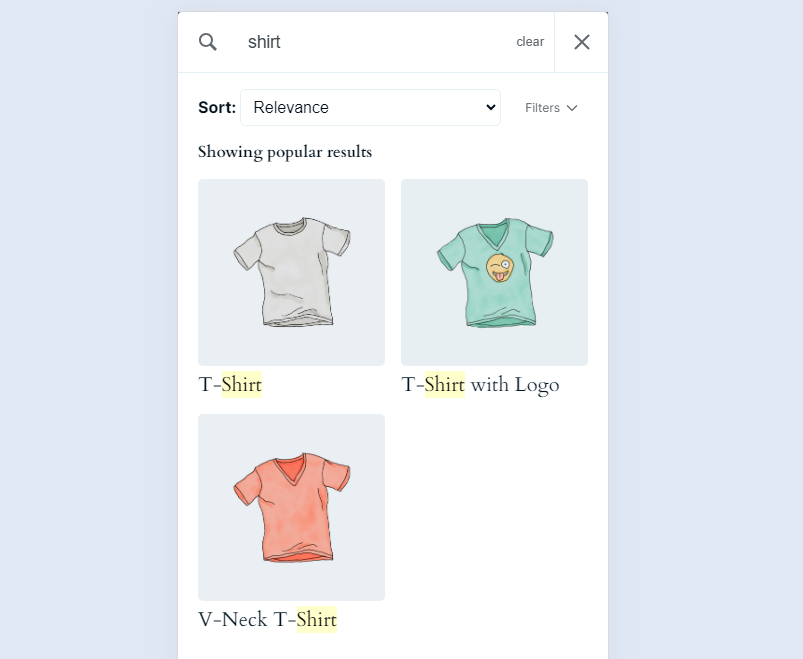
El complemento reemplaza automáticamente la página de resultados de búsqueda con un nuevo diseño que se ve muy bien tanto en dispositivos móviles como en pantallas más grandes.
Cómo Jetpack Search mejora la experiencia de búsqueda en WordPress
Hasta ahora, hemos hablado mucho sobre cómo funciona Jetpack Search y cómo usar el complemento para personalizar la página de resultados de búsqueda de WordPress. Ahora, recapitulemos brevemente cómo puede mejorar la experiencia de búsqueda:
- Búsqueda y filtrado instantáneos sin recargar la página. Jetpack Search le permite realizar tantas búsquedas como desee sin tener que recargar la página de resultados. Los resultados se actualizan instantáneamente, lo que puede agilizar las búsquedas.
- Indexación de tipos adicionales de contenido. Puedes configurar Jetpack Search para mostrar los tipos de contenido que deseas en los resultados de búsqueda. El complemento también agrega soporte para productos WooCommerce y los incluye en la página de resultados.
- Páginas de búsqueda personalizables. Puedes personalizar la página de resultados de Jetpack Search de varias maneras. Esto le brinda control total sobre el aspecto de la página de resultados y qué tipos de elementos muestra.
- Desplazamiento infinito. Esta característica reemplaza la paginación y la hace de modo que los visitantes no necesiten cargar una nueva página para ver resultados adicionales. Los resultados seguirán cargándose a medida que los visitantes naveguen por ellos, mientras haya más opciones.
- Se muestra la información de la fecha de publicación. Jetpack Search le permite mostrar fechas de publicación en la página de resultados de búsqueda. Esto puede brindar a los visitantes un contexto sobre qué tan relevante podría ser un resultado, dependiendo de cuándo se publicó.
En general, Jetpack Search te ayuda a incorporar las mejores prácticas que necesitarás para personalizar la página de resultados de búsqueda de WordPress. Además, el complemento requiere poca o ninguna configuración. Habilitarlo implementa automáticamente la mayoría de las funciones y solo necesitará dedicar tiempo a sus opciones de personalización de diseño (si lo desea).
Preguntas frecuentes
Si todavía te quedan dudas sobre la búsqueda en WordPress y cómo personalizar la página de resultados, hablemos de ellas.
¿Qué es una página de resultados de búsqueda de WordPress?
Cuando ejecuta una búsqueda en WordPress, el CMS carga una nueva página que incluye los resultados. Algunos temas de WordPress incluyen una plantilla de página de resultados de búsqueda de forma predeterminada, que puedes personalizar. Alternativamente, puedes diseñar uno desde cero.
¿Puedo personalizar el diseño de los resultados de búsqueda sin conocimientos de codificación?
Puede personalizar el diseño de los resultados de búsqueda de WordPress mediante complementos o el editor de bloques. Para usar el editor, necesitarás un tema de bloque. Alternativamente, un complemento como Jetpack Search facilita agregar mejoras avanzadas como búsqueda en vivo, términos de búsqueda resaltados y mucho más.
¿Cómo creo una página de resultados de búsqueda con una función de búsqueda en vivo?
Necesitará utilizar un complemento para agregar búsqueda en vivo a su sitio web de WordPress. Jetpack Search es una excelente opción para el trabajo. Actualiza continuamente la página de resultados a medida que los visitantes escriben y modifican consultas de búsqueda, lo que significa que las búsquedas se realizan en tiempo real.
¿Cómo puedo implementar la búsqueda difusa para manejar errores ortográficos en las consultas de búsqueda de WordPress?
Algunos complementos de búsqueda para WordPress ofrecen soporte para búsquedas "difusas". De esta manera, pueden mostrar resultados incluso si la consulta está ligeramente mal escrita. Jetpack Search muestra resultados para consultas similares si la original no logra obtener resultados.
¿Es posible crear una página de resultados de búsqueda que admita varios idiomas?
Para obtener soporte para varios idiomas, necesitará un complemento de la página de resultados de búsqueda de WordPress que pueda adaptarse a esto. Jetpack Search brinda soporte para docenas de idiomas. Además, el complemento puede mostrar resultados de consultas mal escritas en varios idiomas, gracias al soporte multilingüe.
¿Qué es Jetpack Search y quién creó el complemento?
Jetpack es parte de la familia Automattic de herramientas de WordPress. Eso significa que fue creado por las mismas personas detrás de WordPress.com. Hay varios complementos de Jetpack que puedes usar, así como servicios en los que puedes registrarte. Jetpack Search es uno de ellos y se centra en mejorar la experiencia de búsqueda de WordPress.
¿Dónde puedo obtener más información sobre Jetpack Search?
Puede visitar la página oficial de Jetpack Search para obtener más información sobre el complemento y sus características. Esa página también incluye información sobre precios para licencias premium de Jetpack Search.
Optimice su página de resultados de búsqueda de WordPress
La búsqueda se vuelve cada vez más crítica a medida que su sitio web crece. Cuantas más páginas haya para navegar, más probable será que los visitantes necesiten utilizar la función de búsqueda para encontrar lo que buscan. Si no proporciona una experiencia de búsqueda que sea intuitiva y precisa, es posible que pierda parte de su audiencia.
Con WordPress, existen algunas opciones cuando se trata de personalizar su página de resultados de búsqueda. Puede utilizar un complemento, el editor de bloques o el Personalizador de WordPress. Alternativamente, puede cambiarlo manualmente usando un código personalizado.
Dicho esto, usar un complemento como Jetpack Search es, con diferencia, la forma más sencilla de mejorar la experiencia de búsqueda de WordPress y modificar la página de resultados. El complemento ofrece muchas opciones de personalización tanto en apariencia como en funcionalidad. ¡Le permite habilitar desplazamiento infinito, filtros y búsqueda instantánea para ayudar a los visitantes a encontrar los resultados que necesitan de manera más eficiente!
